我...
信息化急速发展的现代社会也是网页流量迅速发展的时代,那么你们知道如何制作网页吗?其实用Word文档就可以制作,下面一起来看看如何用Word文档制作网页吧!
我们在视图中把Word文档改为Web版式,具体操作如下图所示:
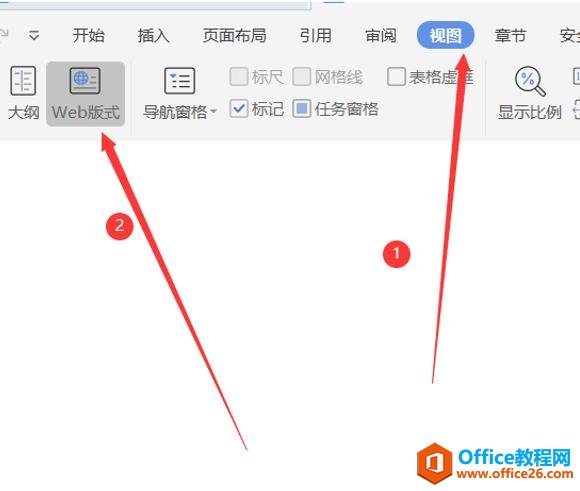
之后就可以编辑需要的文字,或者是插入相关图片等等:

WPS 一键从word文本框当中提取带格式文字
在利用Word文档进行日常办公时,经常会需要输入各种文字,有时还需要在文本框当中输入,但在多个文本框当中输入文字,并将文字设置格式之后,想要将文字保留格式提取出来,该如何操作
编辑好之后,我们就在文件中点击另存为,然后在右侧列表中选择其他格式,具体操作如下图所示:
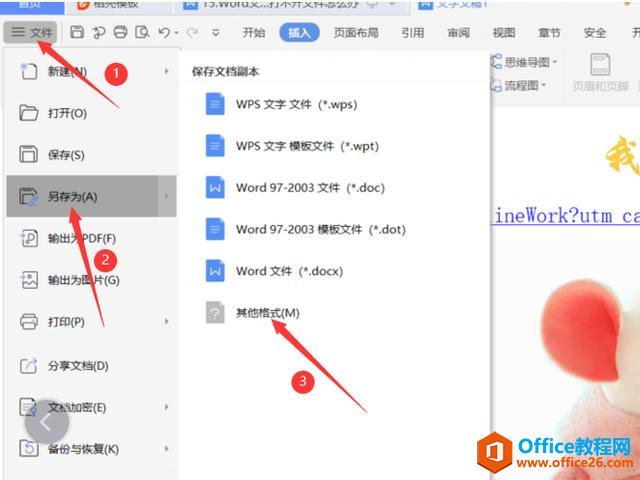
这个时候我们的网页就做好了:
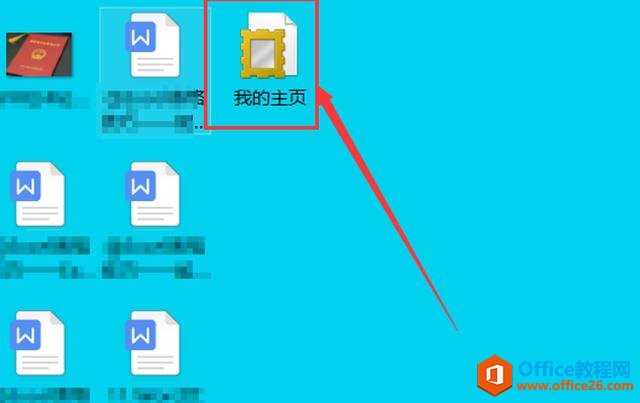
我们打开之后就发现这是一个网页的模式了:
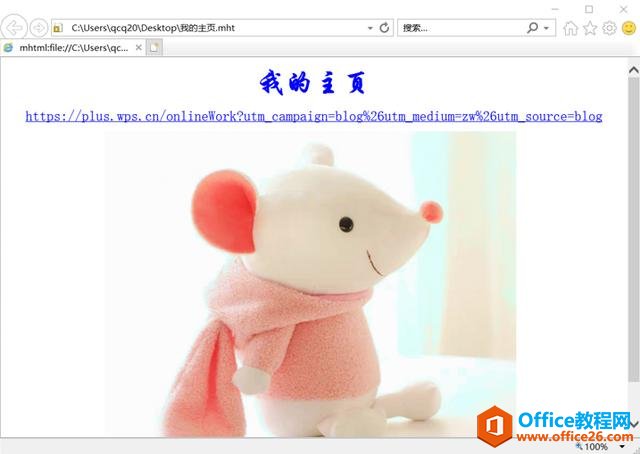
WPS 如何利用word文档制作网页的下载地址:
WPS 如何设置 PPT 中的图片透明度
在制作PPT的时候,经常会需要插入图片,那么如何设置PPT中的图片透明度呢?今天跟大家分享的就是PPT演示技巧如何设置PPT中的图片透明度。具体步骤如下:新建一个WPSPPT文档,根据图片的






